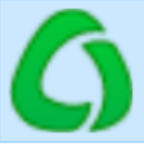KK教程资讯:带你了解最前沿的技术、资讯,海纳百川,学无止境!
如何卸载Office?彻底卸载Office三种方法
2020-09-18作者:KK小编来源:KK下载站整理
如何时卸载Office?Office是我们办公时需要的软件,如我们要打开Word文档,Excel表格都需要Office,不过如果不需要了,或是要更换Office版本重装,那么我们就要把之前的Office给卸载掉!但是实际使用中我们会遇到Office卸载不了或是不知道如何卸载的情况,下面小编分享三种方法可以完美彻底卸载Office软件。
推荐:微软Office卸载工具 官方版(全版本)
1、在系统中打开控制面板,然后打开卸载程序,如下图
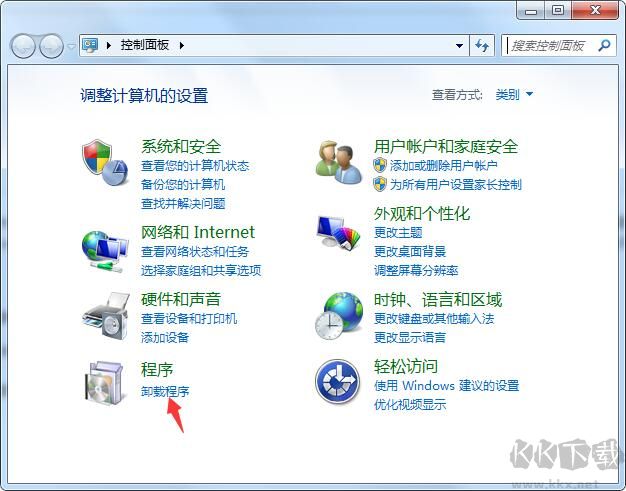
2、此时我们可以在列表中找到Microsoft Office,如下面小编安装的是Office2016专业版,选中,点击卸载(如果没有,那么不能使用这个方法卸载)
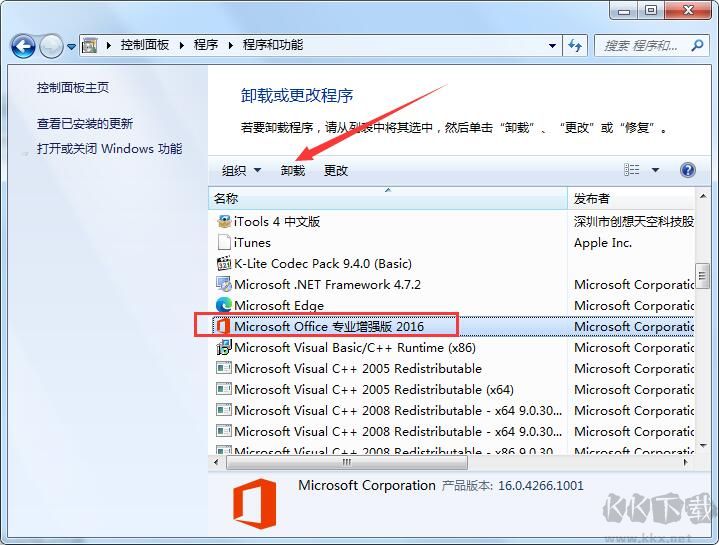
3、接下来就比较简单了,出现是否要卸载的提示之后,我们点击是,接下去按提示操作即可。
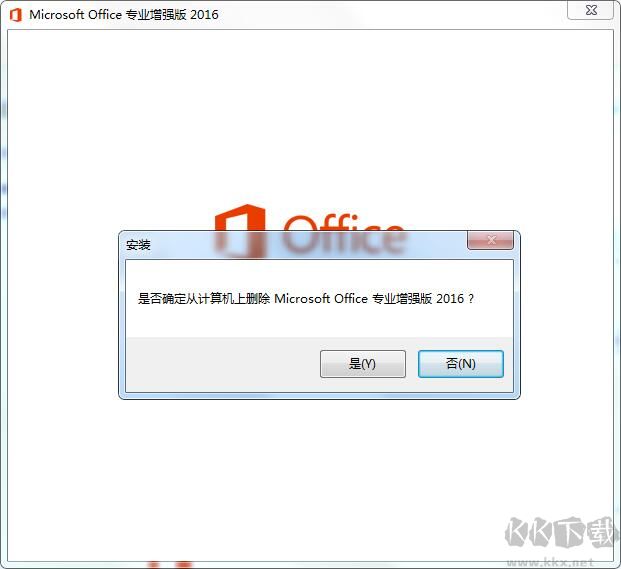
由于安装的是Office绿色版控制面板中没有Office,那么需要找到Office的安装目录,就可以找到卸载程序
1、右键点击桌面上的Word或是Excel图标,右键属性;
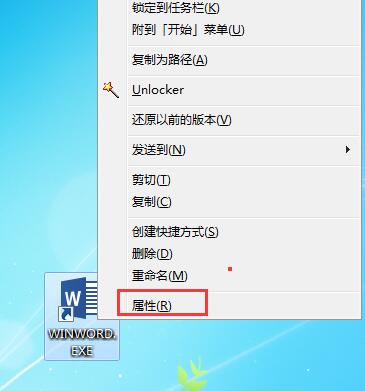
2、打开文件位置之后通常向上一层目录可以找到Office卸载程序。
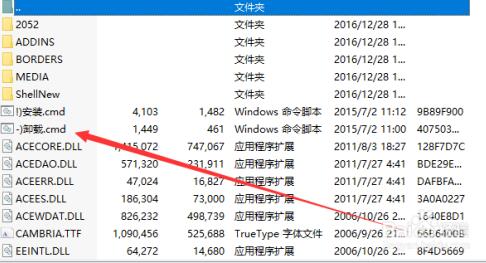
右键以管理员身份运行就可以卸载了。
遇到以上两种都卸载不了,或是卸载不彻底的问题,那么可以使用微软Office卸载工具
1、下载微软Office卸载工具
2、解压出来打开对应Office版本
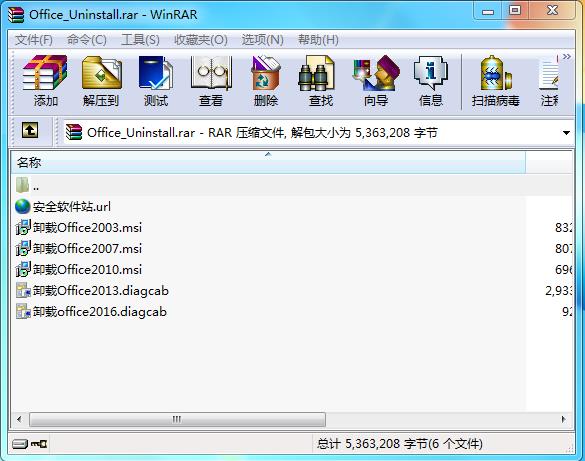
内含:office2003卸载工具、office2007卸载工具、office2010卸载工具、office2013卸载工具、office2016卸载工具
3、之后按提示我们进行下一步卸载即可!
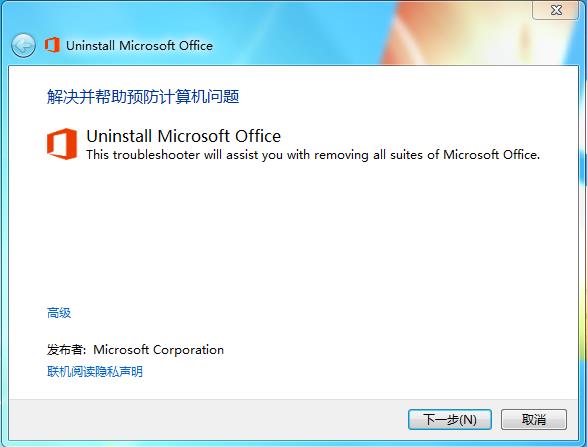
以上几种Office完美卸载方法大家要收藏好,这可是KK下载站小编精心分享给大家的哦。
推荐:微软Office卸载工具 官方版(全版本)
方法一:正常卸载Office
【针对安装的是完整非绿色版Office】1、在系统中打开控制面板,然后打开卸载程序,如下图
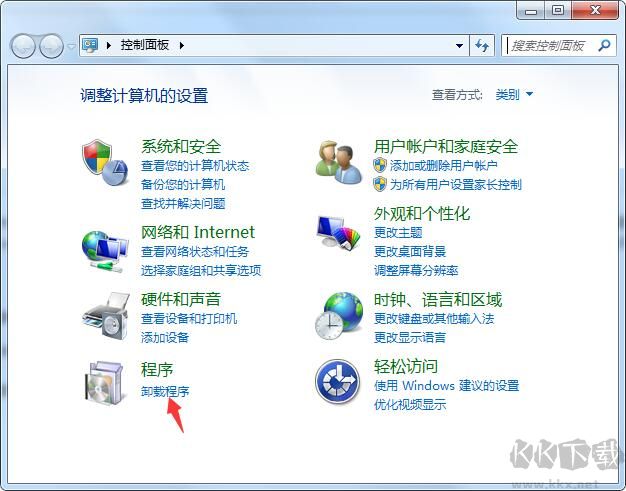
2、此时我们可以在列表中找到Microsoft Office,如下面小编安装的是Office2016专业版,选中,点击卸载(如果没有,那么不能使用这个方法卸载)
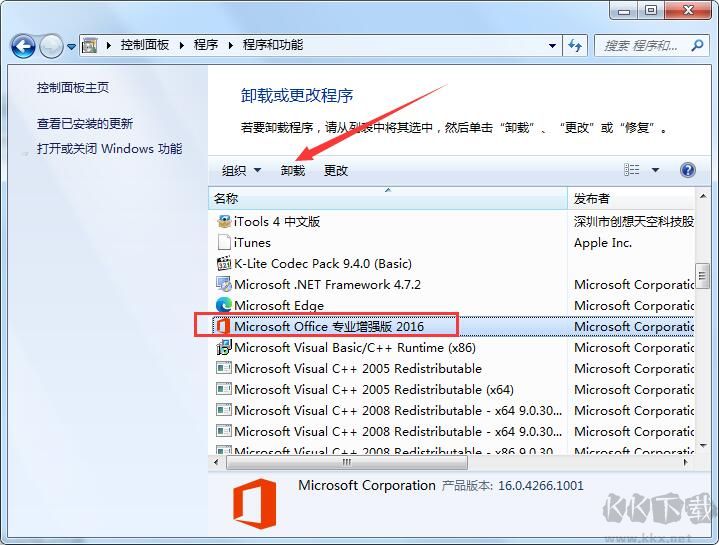
3、接下来就比较简单了,出现是否要卸载的提示之后,我们点击是,接下去按提示操作即可。
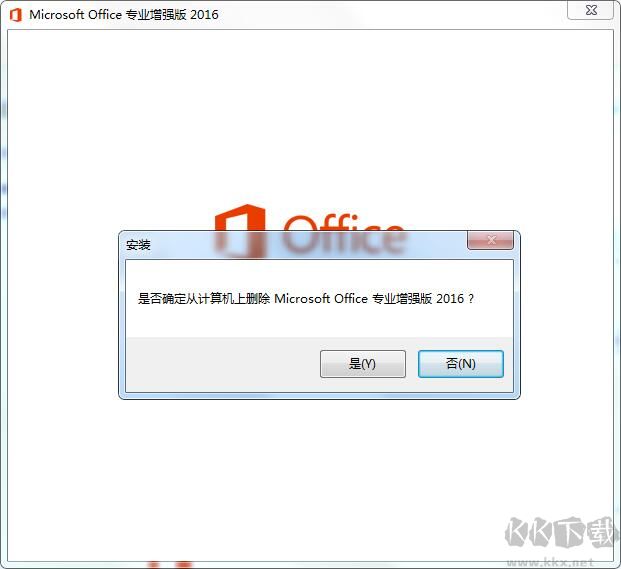
方法二:卸载绿色版Office
由于安装的是Office绿色版控制面板中没有Office,那么需要找到Office的安装目录,就可以找到卸载程序
1、右键点击桌面上的Word或是Excel图标,右键属性;
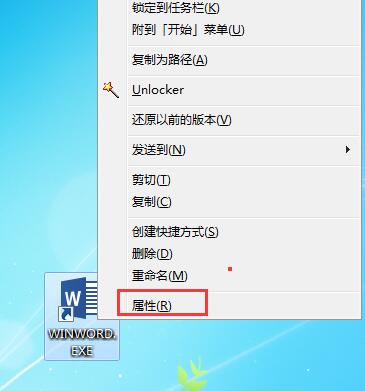
2、打开文件位置之后通常向上一层目录可以找到Office卸载程序。
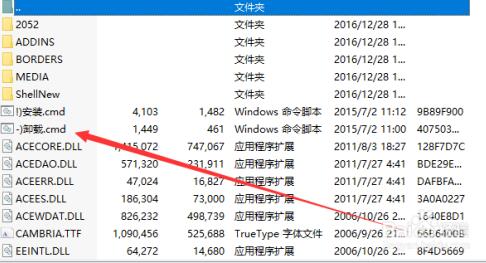
右键以管理员身份运行就可以卸载了。
方法二:微软Office卸载工具
遇到以上两种都卸载不了,或是卸载不彻底的问题,那么可以使用微软Office卸载工具
1、下载微软Office卸载工具
2、解压出来打开对应Office版本
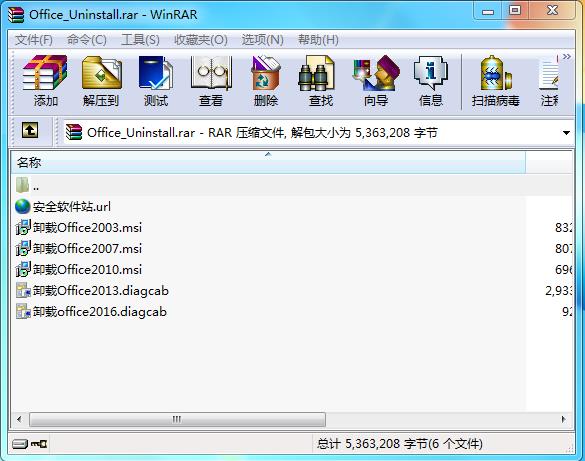
内含:office2003卸载工具、office2007卸载工具、office2010卸载工具、office2013卸载工具、office2016卸载工具
3、之后按提示我们进行下一步卸载即可!
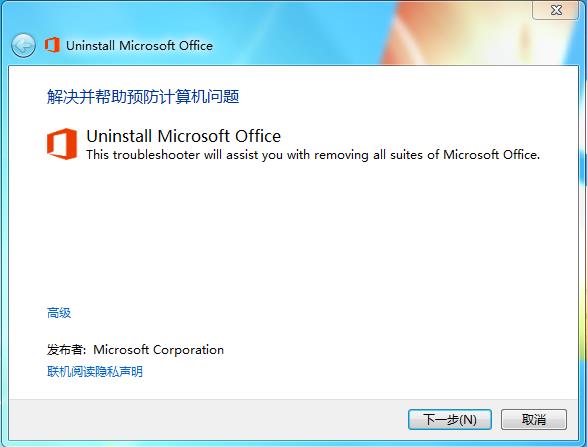
以上几种Office完美卸载方法大家要收藏好,这可是KK下载站小编精心分享给大家的哦。
相关文章
猜你喜欢
热门文章
沙盒与副本吃鸡模式
 沙盒与副本是一个带有生存建造和刷装备要素的IO类游戏。和你曾玩过的刷装备RPG类似,你的主要目的就是反复击败敌人、升级刷装备, 不过生存建造要素给了你更多的发挥空间。...
沙盒与副本是一个带有生存建造和刷装备要素的IO类游戏。和你曾玩过的刷装备RPG类似,你的主要目的就是反复击败敌人、升级刷装备, 不过生存建造要素给了你更多的发挥空间。...- 《诛仙世界》
- win10右下角的天气和资讯怎么关闭
- 羊了个羊通关方法(亲测有效)_羊了个羊通关教程[把难度降低]
- 第五人格许愿码怎么领?第五人格最新许愿码免费领取2022[可用]
- CAD无法复制编辑:此块含有代理对象,不能在块编辑器中进行编辑的解决方法
- P2PWIFICAM如何连接监控设备?P2PWIFICAM使用方法
- AirMirror怎么控制另一部手机?AirMirror远程控制方法
- 魔影工厂怎么压缩视频大小?魔影工厂压缩视频的方法
- 魔影工厂怎么转换格式?魔影工厂转换视频格式的方法
本类排行
- 1WPS2019专业版永久激活码(序列号)+激活方法2021
- 2您的帐户已在App Store和iTunes中被禁用三种解决方法
- 3迅雷应版权方要求无法下载,2020亲测能用下载敏感资源解决方法
- 4GIF出处怎么找?几种方法找到GIF出处
- 5琉璃神社怎么下载?琉璃神社资源下载方法详解
- 6SecureCRT注册码最新分享(SecureCRT激活码)2020
- 7WPS2019永久激活码(专业增强版最新终身授权序列号)
- 8mobaxterm设置中文怎么弄?mobaxterm设置中文教程
- 9WPS专业版激活码[长期更新]WPS激活码永久激活 2022.4
- 10Office2016激活密钥专业增强版(神Key)Office2016永久激活密钥[2022.3更新]
相关下载
关注KK手机站